很多用戶對5.1聲道並不是特別的了解,其實5.1聲道是指中央聲道,前置左、右聲道、後置左、右環繞聲道,及所謂的0.1聲道重低音聲道,其全套需要連接6個喇叭組成,通常5.1聲道系統我們被用於家庭影院、和傳統影院使用,那麼win7系統下的5.1聲道如何配置呢?很多用戶對此不是特別的了解,小編為大家帶來了詳細的操作教程,希望對大家有所幫助!
win7 5.1聲道設置的方法
1.在桌面右下方(任務欄右邊)找到一個喇叭圖標,右擊它,在彈出的右鍵菜單中找到並打開播放設備菜單;
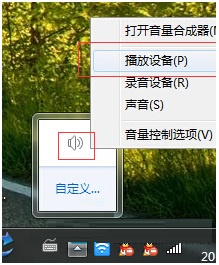
2.在打開的頁面中右鍵點擊揚聲器,選擇配置揚聲器;
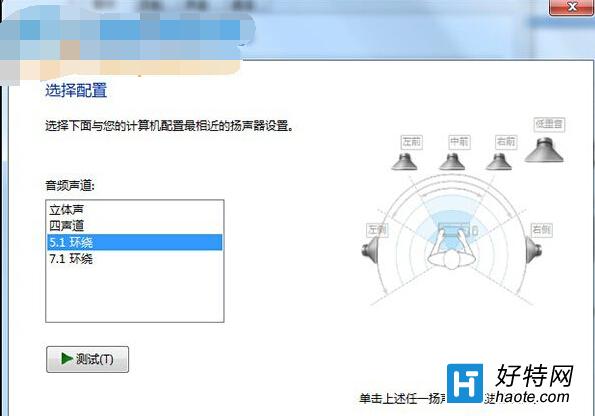
3.在新窗口左側“音頻聲道”框中選中5.1環繞,點擊下一步;
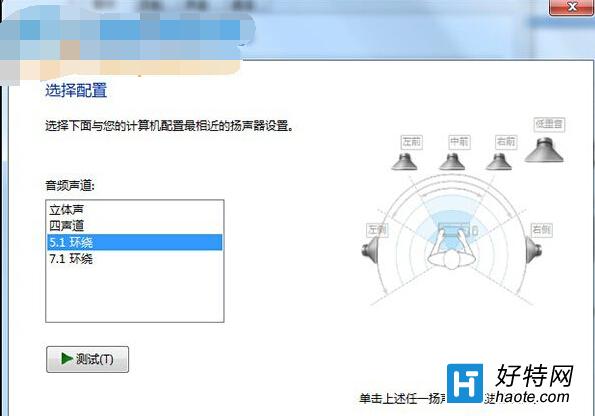
4.在新界面左面“可選揚聲器”菜單中取消勾選全部選項,進入下一步;
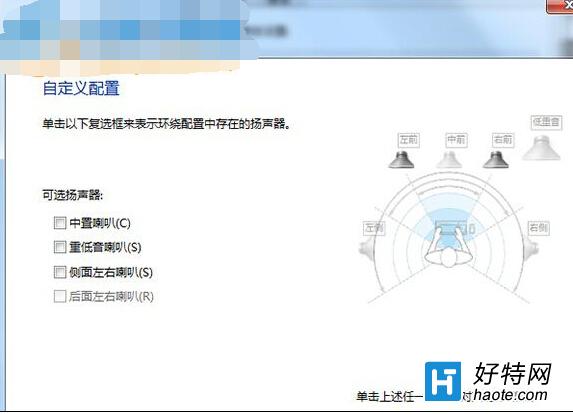
5.在新界面左側,取消勾選“環繞揚聲器”(同樣因為 2.1聲道並無此設備),進入下一步;
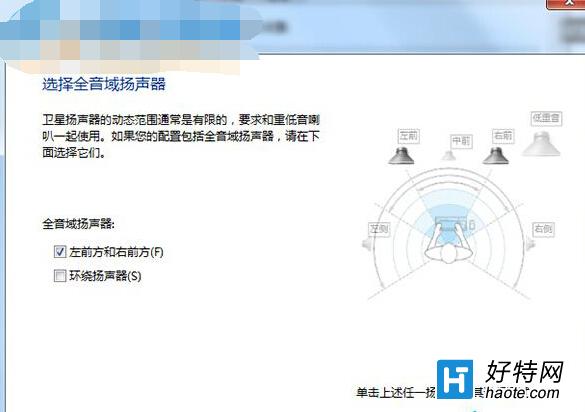
6.然後就進入配置完成界面,點擊完成關閉窗口即可。
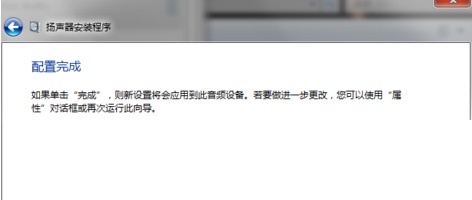
通過上述方法我們就能夠熟悉掌握win7系統配置5.1聲道的方法了